Win10 1809 UWP应用无法联网解决方案
时间:2018-10-06 来源:互联网 浏览量:
10月6日消息 微软推送Windows 10更新10月版(1809)的步伐可能有点仓促,以至于自其发布以来,有大量的用户遇到了问题,包括任务管理器的用户界面bug和CPU占用率显示bug,以及资料被意外删除的问题。
近日,Windows 10更新10月版又有一项bug被披露。有用户在微软官方论坛反馈称,自从升级到Windows 10更新10月版之后,他电脑里的Edge浏览器、邮件、日历以及新闻均无法连接到互联网,不过非商店应用程序(如Internet Explorer)的网络连接却是正常的。
据外媒Neowin报道,微软已经在回复中证实该问题,并承诺将尽快修复。微软表示,该问题仅影响禁用了IPv6的用户,要暂时规避这个问题,用户可以在网络设置中启用IPv6。
以下是详细的步骤:
点击开始-设置;
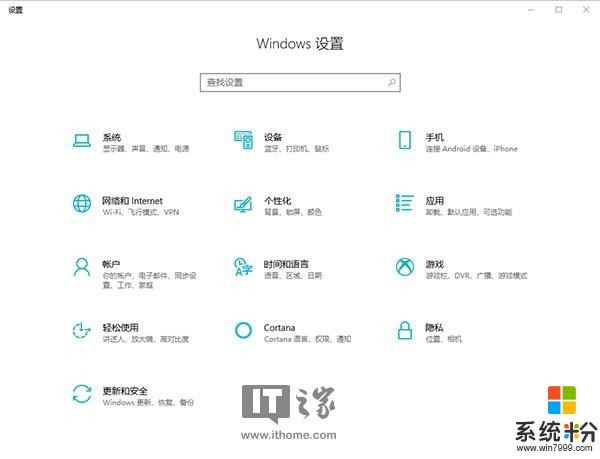
点击“网络和Internet”图标,再点击“网络和共享中心”链接;
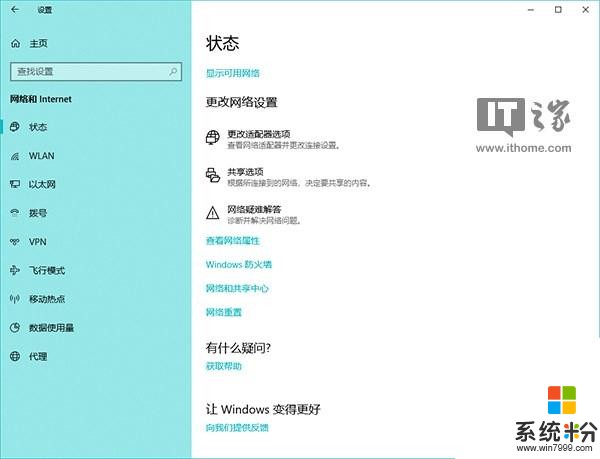
点击你正在使用的网络适配器,再点击“属性”按钮;
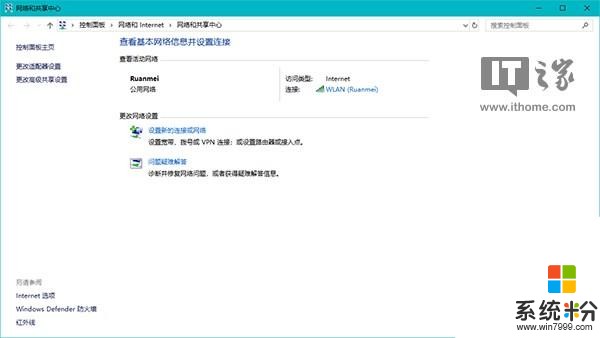
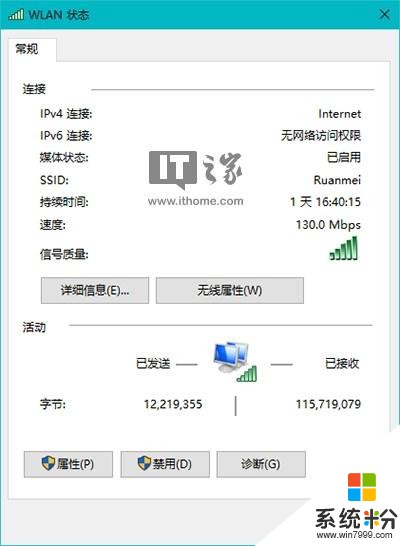
在“网络”选项卡中,勾选“Internet协议版本6(TCP/IPv6)”前的复选框;
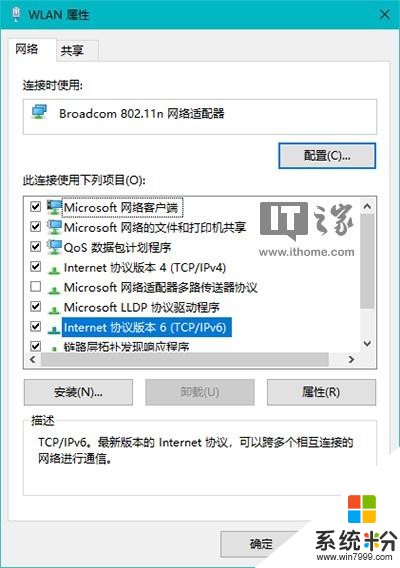
点击“确定”按钮以使更改生效。
如果启用了IPv6之后问题依然没有得到解决,微软表示,你还可以尝试以下这个方案:
点击“网络和Internet”图标,再点击“更改连接属性”链接;
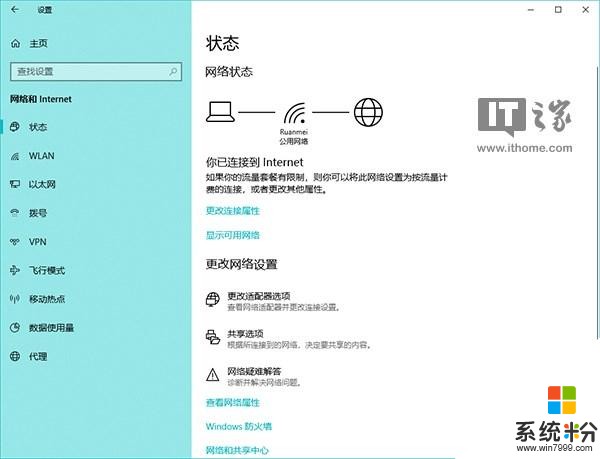
在“网络配置文件”字段下,勾选“公用”前的复选框。
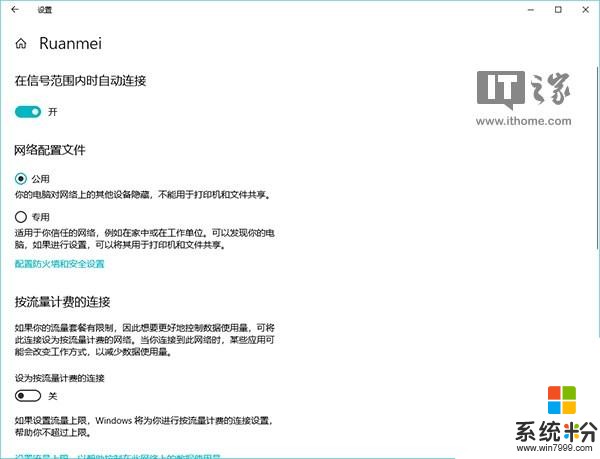
如果以上两种方法均不能解决问题,则请尝试采用以下的方式来重置网络设置:
点击“网络和Internet”图标;
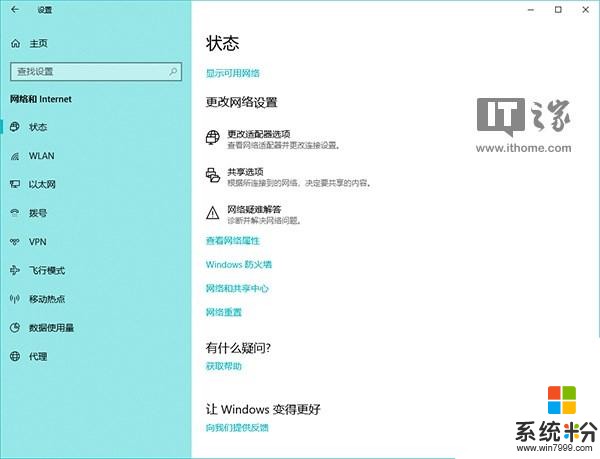
点击“网络重置”链接;,再点击“立即重置”按钮。
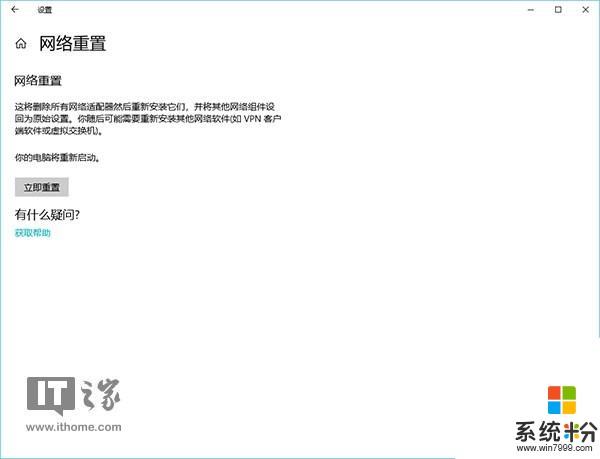
以上解决方案虽有可能暂时规避问题,但这些解决方案并无法使问题得到根治。若要让问题完全解决,我们只能等待微软后续的系统更新了。
相关资讯
- 也玩“GPU加速”:Win10照片UWP更新
- win10 vmware下Linux系统联网
- 焕然一新!Skype Win10 UWP界面UI全面升级:抛弃汉堡菜单
- 再见! 优酷视频Win10 UWP版已遭隐藏式下架
- 芒果TV Win10 UWP版v3.5.2更新:修复电视台直播异常,优化添加下载提示
- Win10 UWP版《优酷视频》崩溃:任何视频均显示无效
- 感动!爱奇艺Win10 UWP版v4.0更新:还支持Xbox One平台
- Groove音乐Win10 UWP测试版截图曝光:新增迷你播放器
- win10电脑uwp版今日头条
- 不光是Win10 UWP,Win32应用也想要微软Fluent流畅设计
